生成器这东西在游戏中很常见,不如我们要随机产生敌人,就需要用到这东西。说白了,我就是需要一个东西在我的要求下,产生大量的对象。在Unity3D直接就提供接口能够轻松完成这一些,我开始还以为生成器是用unity3d的粒子系统Particle System做的,其实不是,本身就有预设和实例化Instantiate帮你轻松完成一起。当然,生成也要遵守Unity3D的基本法则啊,不能说生成就生成,需要定时生成。定时生成,不应该在Update()函数中用汇编语言那种轮询挂起的方式时刻在判断的方式,Unity3D提供协程概念帮你完成定时任务。下面就用一个简单的例子来说明这一切吧。
如上图,只要我轻松点击鼠标右键一下,就会有大量的立方体Cube落下来,要是这是金币、玩具或者巧克力多爽啊!然后我再点鼠标右键之下就会停止落下,就像关闭阀门一样。同时,这里生成立方体不是暴力了,每0.2s一个而已,不然显卡要爆,尤其我这种渣i3集显。
那么上述程序如何做呢?
一、场景布置
1、2D部分没什么好说的,请自行参照《【Unity3D】公告栏与开始界面的布置》(点击打开链接)与《【Unity3D】UGUI自适应屏幕与锚点》(点击打开链接)布置好一个Text同时做一个自适应屏幕。
2、3D部分如下图所示。立方体和平面请自行赋予黑色纯色材质,材质使用不懂可以参考《【Unity3D】物体、材质的设置、物体位移与旋转》(点击打开链接)。
3、之后我们要给立方体Cube附上如下的脚本Cube.cs,非常简单。其实本来不写也行,只是对于那些飞出视野外的立方体还是自觉销毁吧,不然游戏一直计算它疯狂落下,飞流直下三千尺,疑似银河落九天的立方体,在接近y负无穷的位置还在被CPU计算着坐标,简直CPU要炸。不会添加脚本可以参考《【Unity3D】Helloworld》(点击打开链接)。
4、设置预设,这是布置场景关键的一步。如下图,和你设置材质一样,在Assets设置一个Prefab。
之后直接将Cube拖进这个Prefab,这东西就是一个预设,意为:这东西以后将被复制多次,而Prefab中的就是模板。
此步必须在我们完全设置好Cube,包括赋予好脚本,才能施行。
二、脚本编写
之后我们将为空物体GameObject赋予如下的Create.cs脚本。
然后在编辑器设置这个脚本的CreateObject就是指那个Prefab,如图:
至此,发布,整个工程做完。下面重点说说,上面脚本的意思,也就是本文的重点。
1、GameObject中的形式参数CreateObject就是指预设Prefab,也就是Prefab被传进去这脚本Create.cs以变量CreateObject的存在。这个传值,可以参看《【Unity3D】同场景物体传值与Vector》(点击打开链接),这里不再赘述了。
2、上面脚本,复制物体,来来去去就是一行GameObject.Instantiate(CreateObject, gameObject.transform.position, gameObject.transform.rotation);。
GameObject.Instantiate()方法能将一个预设Prefab复制一次,这在Unity3D被称作预设实例化Instantiate。
所以这些专有名词就是用来唬人的,其实一点都不难。
3、上面脚本,利用到Unity3D的协程,也就是Coroutine完成了一个类似Java定时器Timer的功能。《【Java】定时器、线程与匿名内部类》(点击打开链接)。
不是我瞎写的,是直接从Unity3D的API抄下来用的:https://docs.unity3d.com/ScriptReference/MonoBehaviour.StartCoroutine.html
对照API和这个实现功能的脚本,估计大家已经明白得差不多了。
这里用到了一个C#一个貌似没什么卵用,但又复杂的概念IEnumerator。其实根本就不用管他,照抄就是。整段函数和JavaScript中的setInterval,具体见《【javascript】一个同步于本地时间的动态时间》(点击打开链接)非常相似,或者更应该说是settimeout,只要我们指明的了函数名,和时间间隔,它就会老老实实地自动执行了。








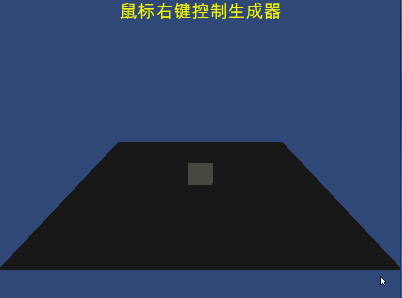
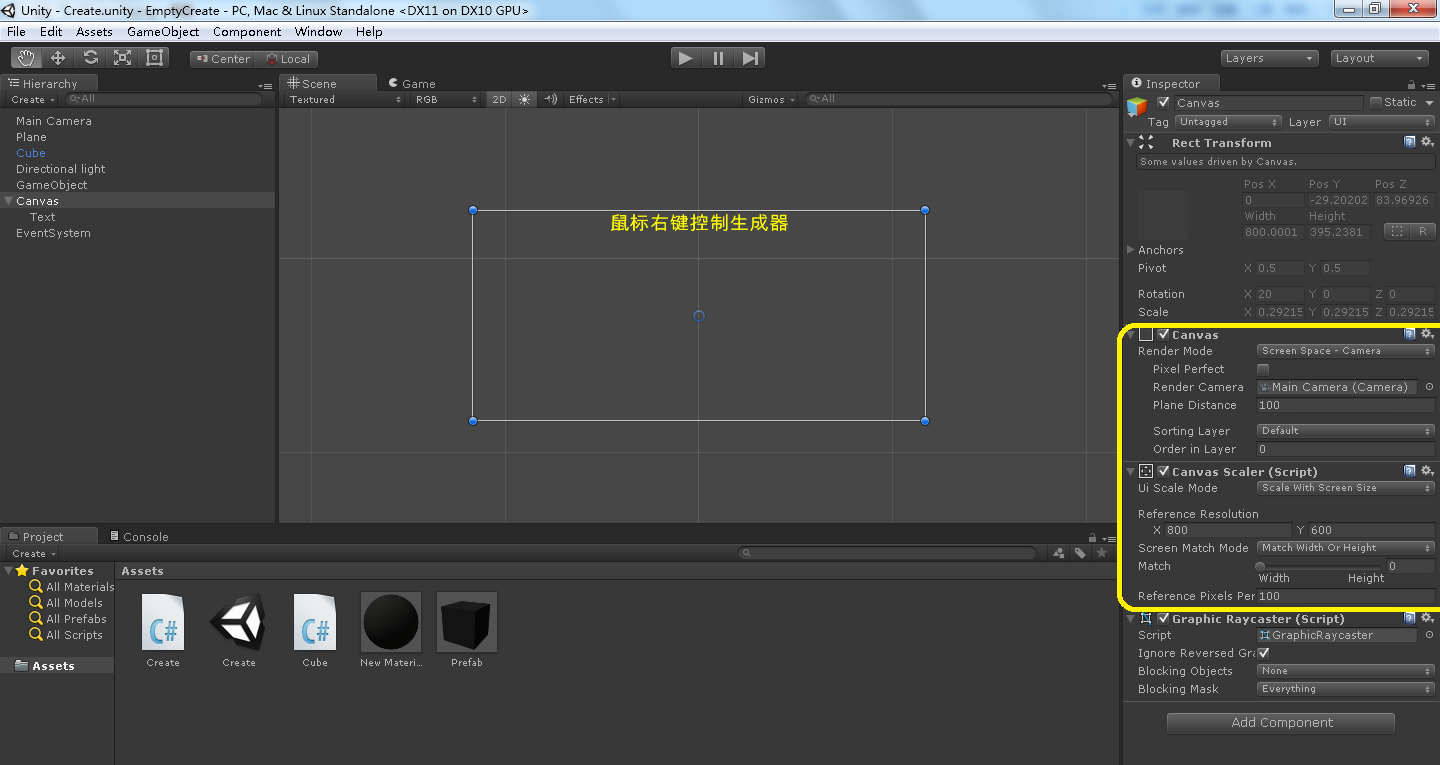
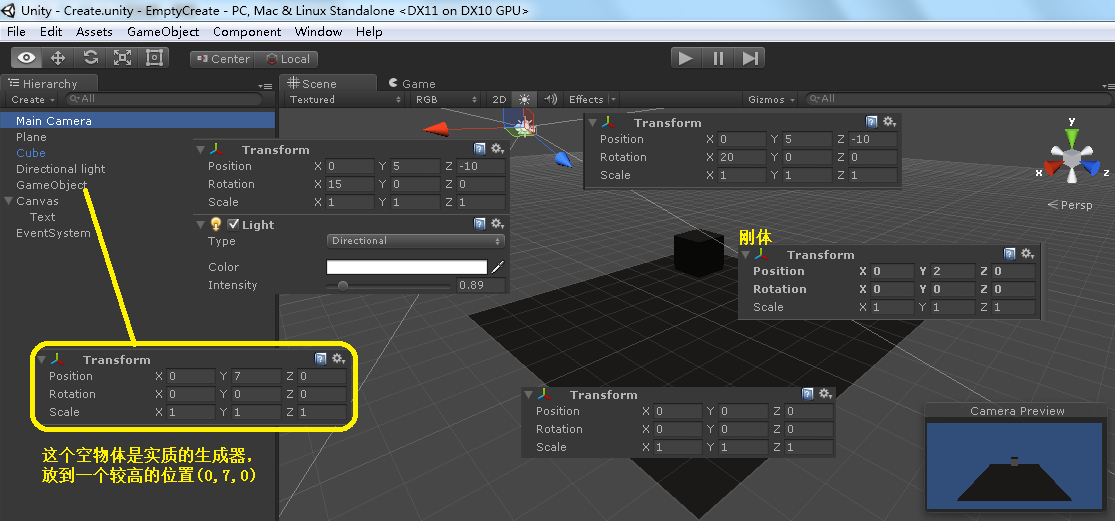
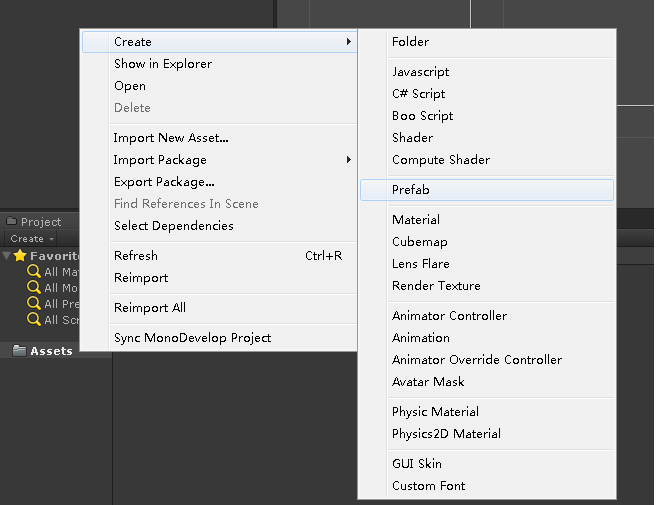
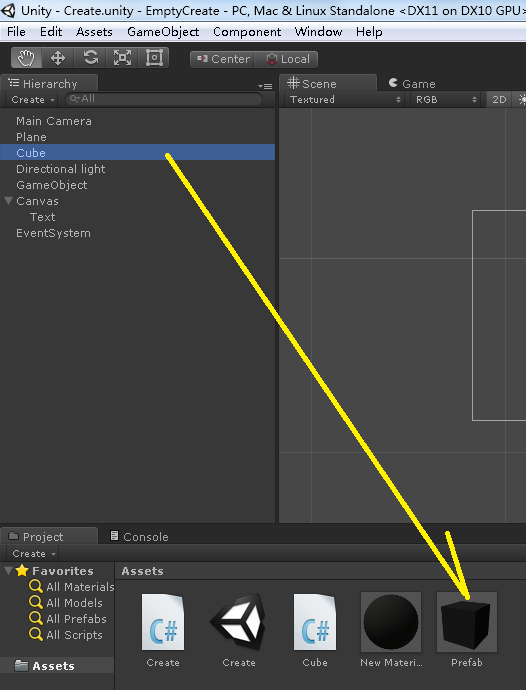
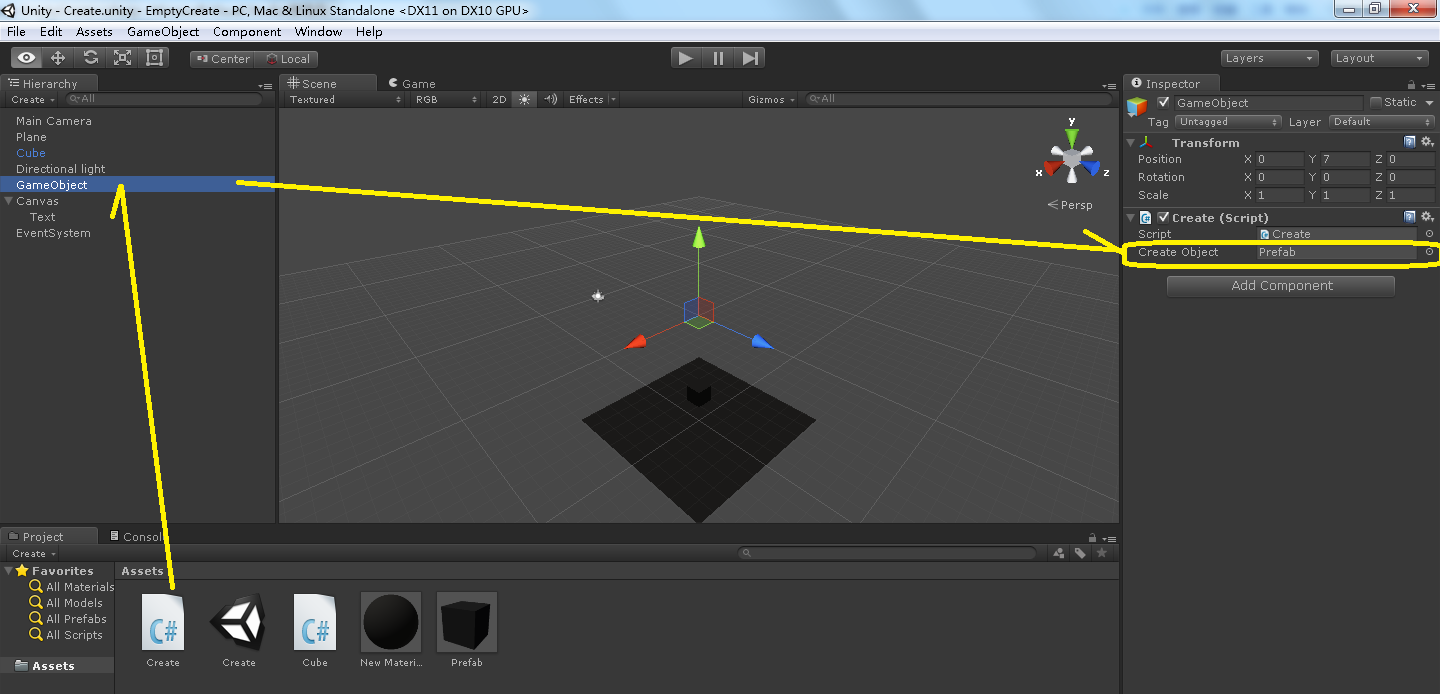
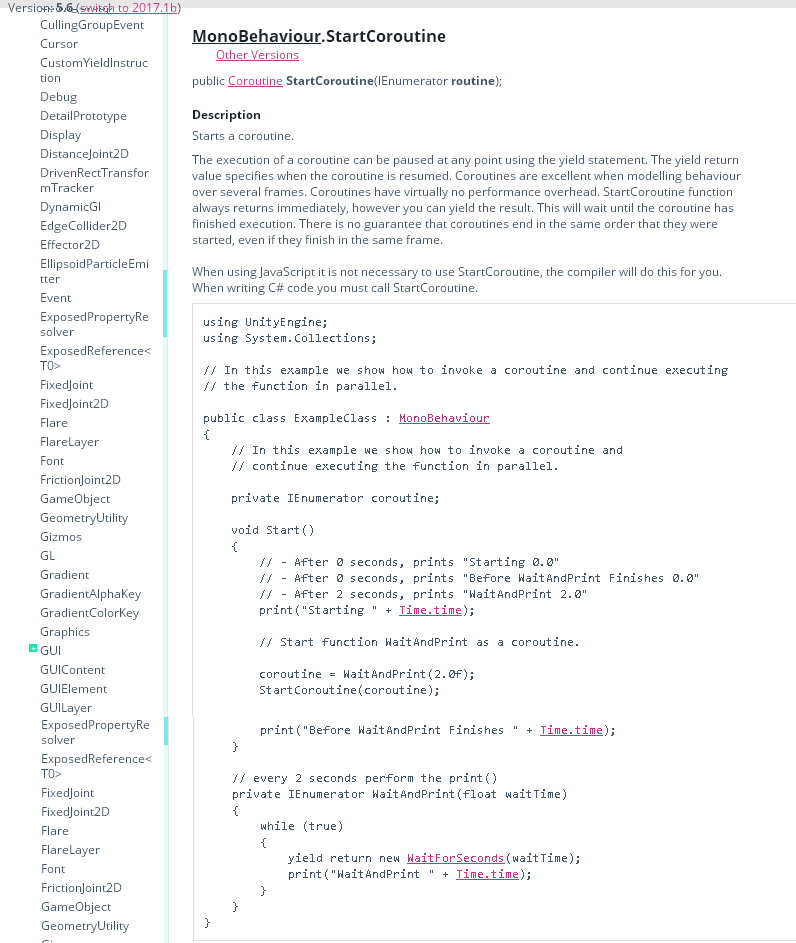














 1万+
1万+

 被折叠的 条评论
为什么被折叠?
被折叠的 条评论
为什么被折叠?








